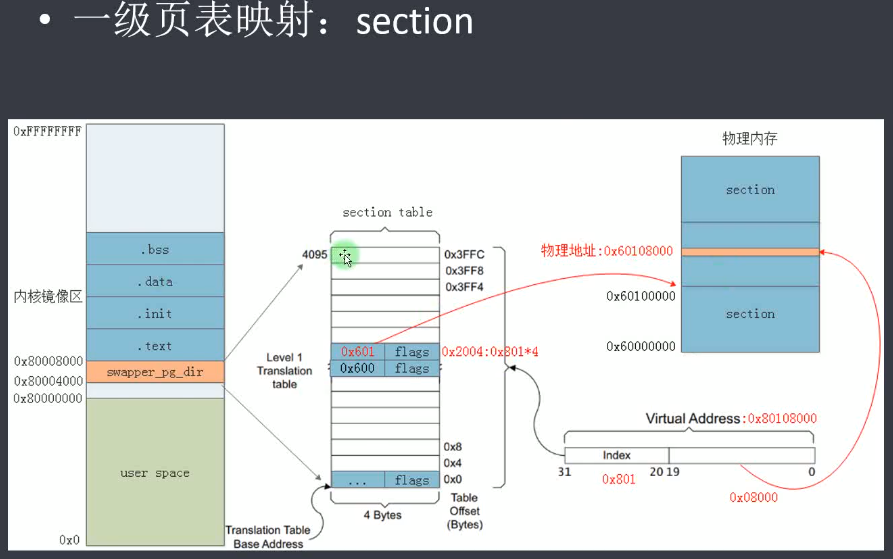u盘pe怎么安装系统?u盘pe安装系统需要准备一个u盘,然后将u盘制作成pe,进入pe后再安装系统,下面小编就教大家u盘pe安装系统详细步骤教程。

u盘pe启动盘是什么?
u盘pe启动盘是一种可引导的USB存储设备,其中包含Windows预先安装环境(WinPE),用于系统维护和修复。
PE,即Windows Preinstallation Environment(Windows预安装环境),是微软提供的一个轻量级操作系统,主要用于系统部署、软件测试和恢复。这个环境包含了运行Windows安装程序及脚本、连接网络共享、自动化基本过程以及执行硬件验证所需的最小功能集。由于其功能丰富且占用空间小,PE通常被安装在U盘或光盘上,用作系统维护工具。
u盘pe安装系统前准备工作和注意事项:
1、准备一个空U盘制作PE启动盘:准备一个至少 8G以上U盘,由于现在镜像越来越大,建议采用16G的U盘,用于存放系统镜像文件和PE工具。需要注意一:以确保有足够的空间存放系统镜像文件和其他必要的启动文件。请确保U盘中的重要文件已经备份,因为在制作过程中U盘将被格式化。需要注意二:由于制作后会分两个区,一个是存放PE启动盘文件,另一个是存放镜像和数据的。U盘的质量也影响启动盘的可靠性和读写速度,建议采用usb3.0以上的u盘进行制作。
2、u盘pe安装系统工具准备:下载小兵u盘启动制作工具,打开小兵u盘启动盘官网,下载小兵u盘启动2024(制作后为win11 pe系统)。注:在线版在联网的情况下使用,离线版可不联网制作U盘启动盘。
3、引导模式和分区方案说明:确保硬盘的分区表类型与所选启动模式兼容。使用GPT分区表时,必须使用UEFI模式。使用mbr分区表时,必须使用LEGACY模式。,一般情况:uefi+gpt或是leacy+mbr)。一般近几年组装的电脑主板都默认为uefi模式,基本上只支持uefi引导,所以分区时我们注意采用guid分区。
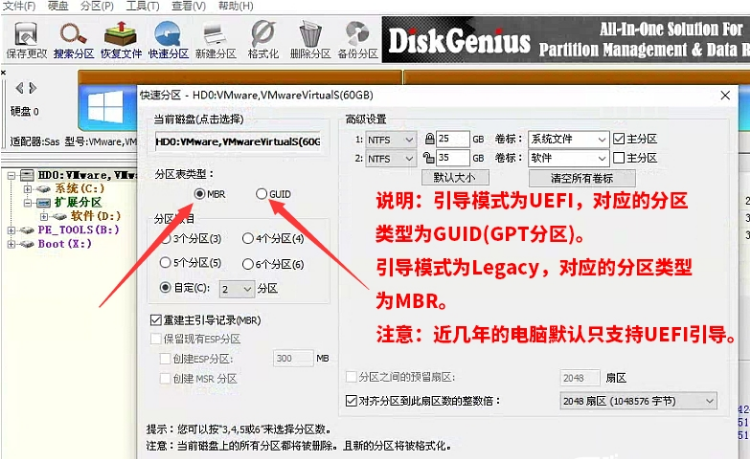
4、分区建议:建议分区时C盘至少保留80G空间,如果硬盘够大的话建议C盘120G以上,其它盘存放数据。如果有双硬盘,固态硬盘安装系统,机械硬盘存放数据即可。特别是如果使用SSD,应选择适合的分区对齐方式,以提高性能和寿命。
5、能进桌面的电脑:制作U盘pe需要准备一台能进系统的电脑,将u盘制作成U盘pe,如果没有电脑的话可以到网吧也可以制作U盘pe。
6、数据资料备份:备份U盘数据是另一项重要注意事项。在制作引导盘的过程中,U盘将被格式化,原有数据将会丢失。因此,在开始制作过程之前,必须将U盘内的重要数据进行备份,以防止不必要的数据损失。
7、电源保证:在制作启动盘和进行系统安装过程中,请不要中断操作或断电,以免导致制作失败或系统安装不完整。
8、bios设置第一启动项:注意双硬盘时,第一启动项为安装系统的硬盘,如果是uefi+gpt安装,在安装后第一启动显示windows manager boot字样。
9、保持U盘和系统的兼容性:确保制作的U盘引导盘与目标电脑兼容,比如UEFI和BIOS启动方式的不同要求。目前市面上有两种引导模式,制作u盘引导盘时注意选择支持legacy和uefi双引导启动的u盘引导盘,这里推荐小兵pe。
u盘pe安装系统第一步:将u盘制作成PE启动盘过程
1、下载小兵U盘启动(制作PE启动盘工具)后运行打开(尽量退出杀软和安全软件以防误报),点击“U盘启动”准备制作u盘启动盘,将pe系统写入u盘中的操作,如下所图:
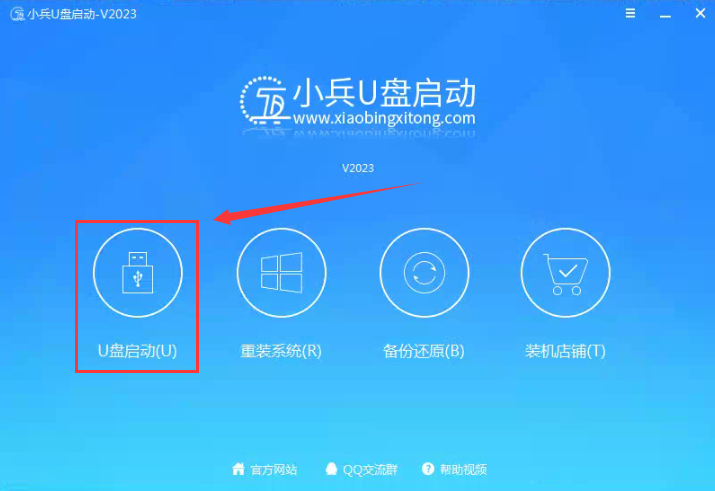
2、然后选择要制作U盘启动盘的U盘,确认u盘里没有重要数据后(制作U盘过程中会清空数据!!!),然后接着点击“制作启动U盘(制作PE启动盘)”按钮进行制作,如下图所示:
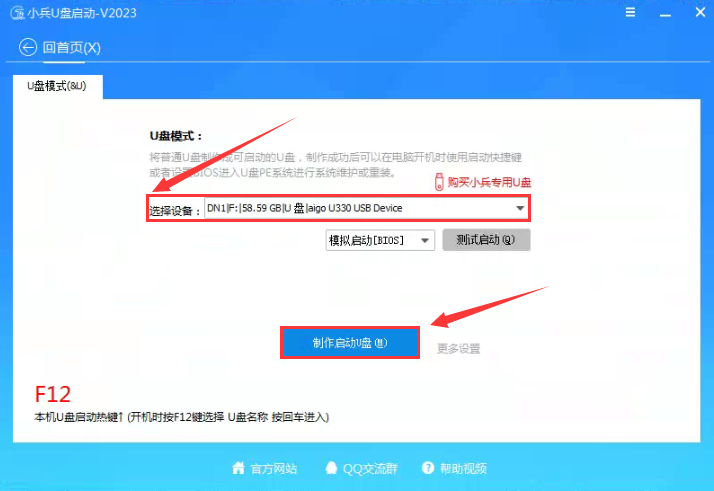
3、选择放到U盘中的系统或选择下载的本地镜像(可自行下载原版系统),点击“制作启动盘+系统“,也可以选择仅制作启动U盘(制作PE启动盘)。如下图所示:
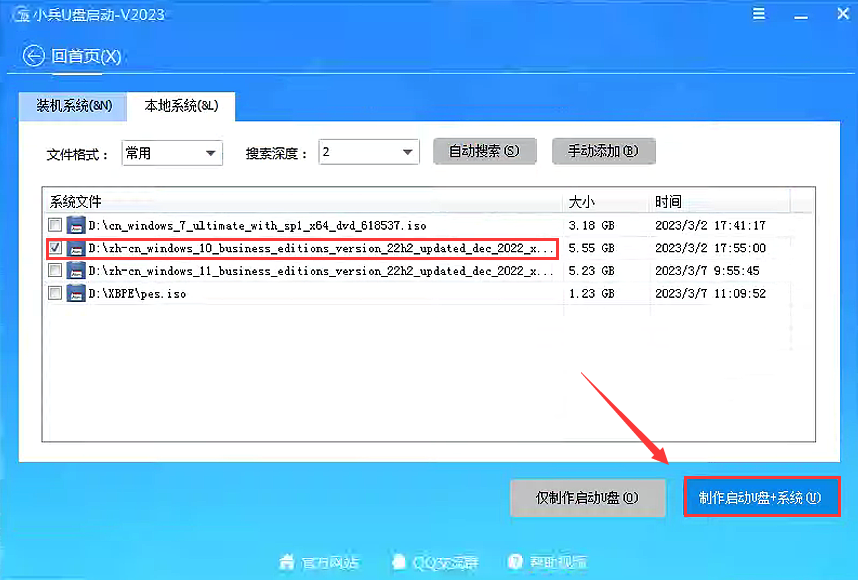
4、点击“制作启动U盘+系统“后开始下载PE,下载完后自动写入usb启动盘,这个时候我们只要耐心等待制作完成即可。如下图所示:
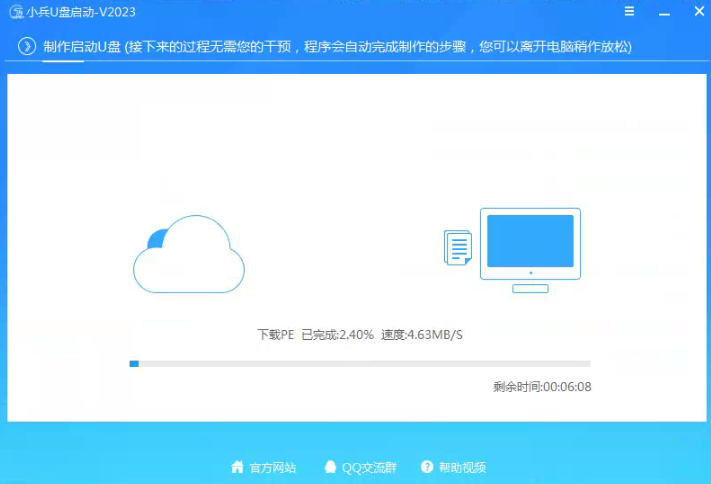
5、系统下载完成后自动将下载的系统复制到U盘中变成U盘系统安装盘(也可以自行下载镜像,然后制作U盘启动盘后手动复制到U盘中),这样的话比直接下载系统放U盘中要方便简单,此过程请不要随意拔插u盘,至到弹出成功的提示,当提示成功后代表PE启动盘就制作成功。如下图所示;
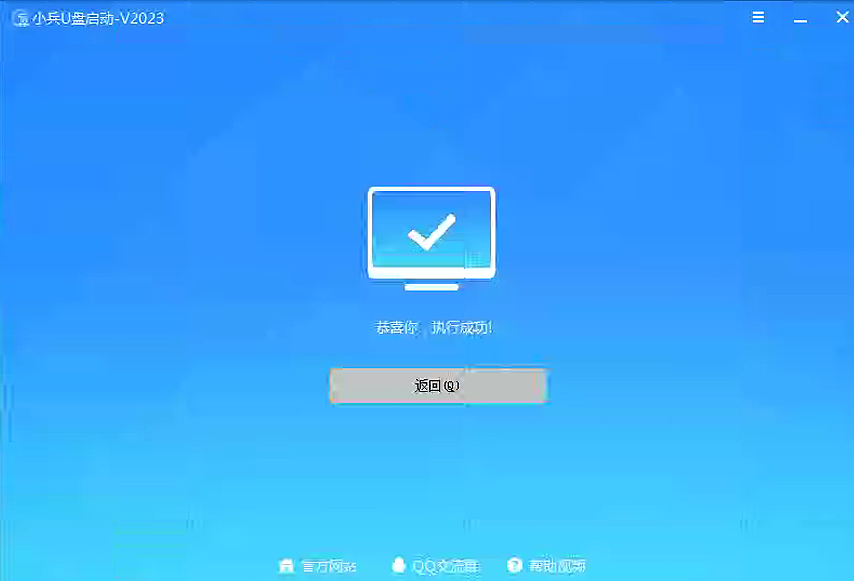
u盘pe安装系统第二步:u盘进入pe安装系统,这里以安装win10为例
1、插入制作好的小兵U盘启动盘,我们可以通过启动键查询来看下如何快速设置u盘启动进入win11 PE,如下图:
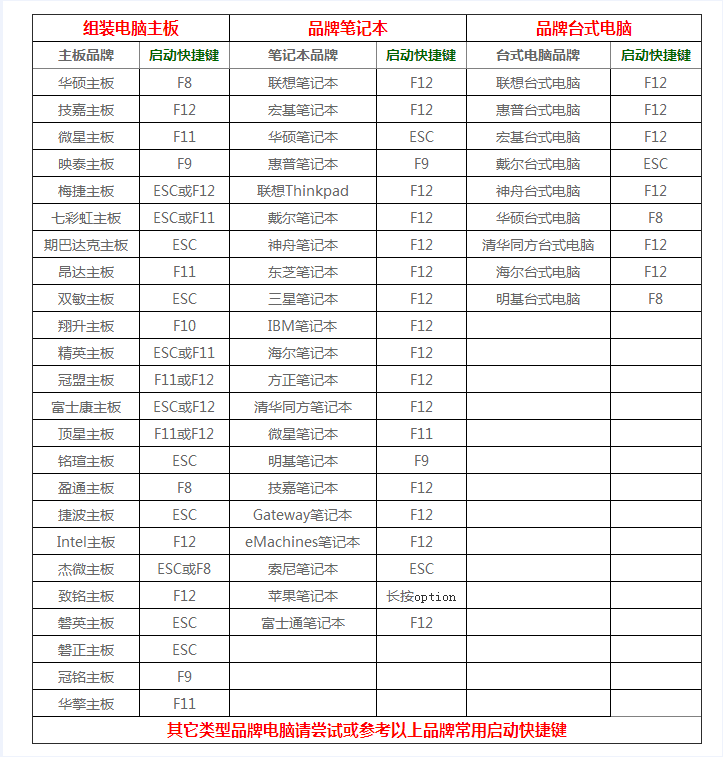
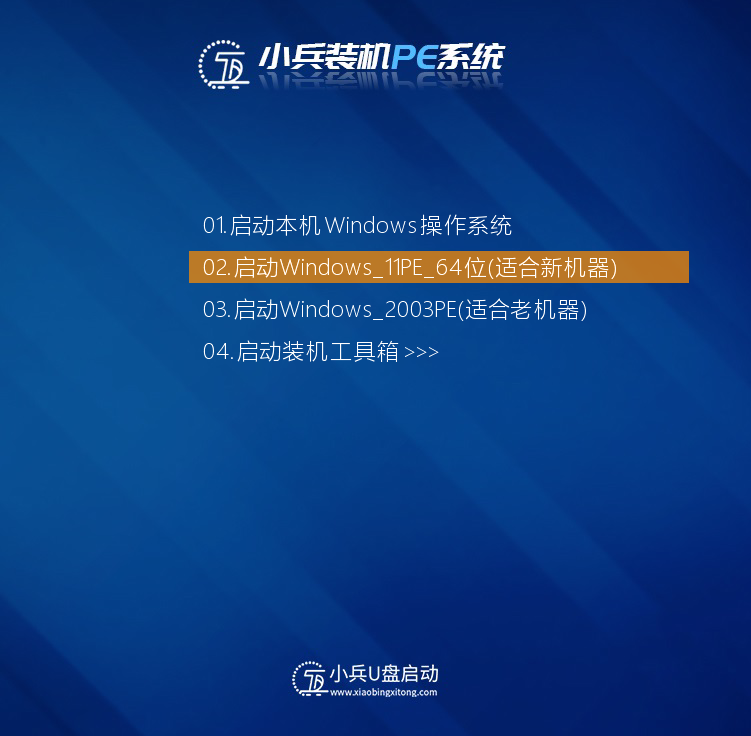
2、制作完win11 PE系统后,通过快捷方式选择U盘进入win11 PE,运行PE桌面的"小兵系统安装"工具(注意采用该工具可以自动注入SRS和vmd相关驱动,解决部分机器安装10蓝屏问题),然后选择重装系统,接着首先第一步:选择下载的原版win10镜像(如果没有自动搜索),第二步:选择要安装的盘符(一般情况是C盘,除特殊盘符外,根据情况选择),第三步:点击一键安装把win10系统安装在c盘中,如图所示;
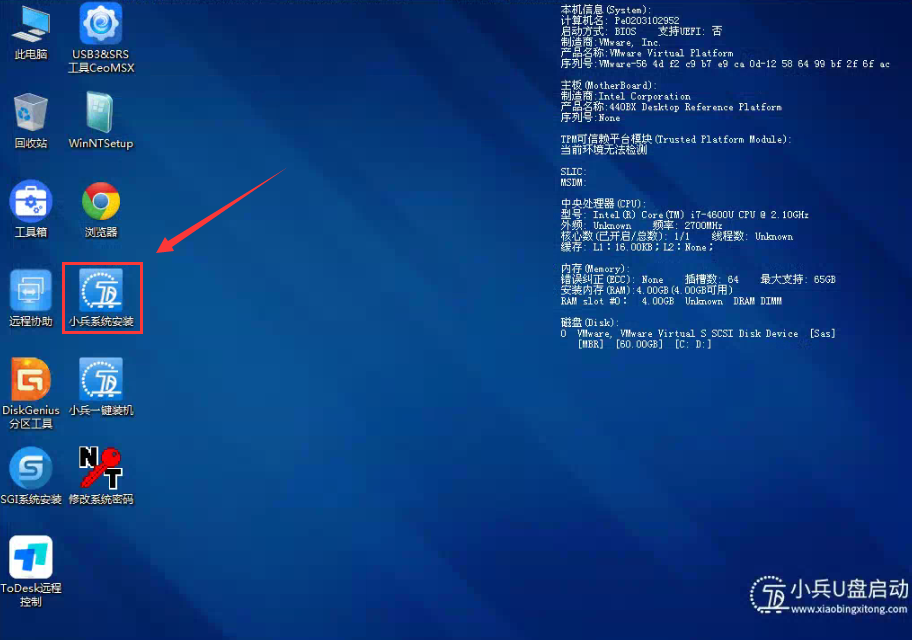
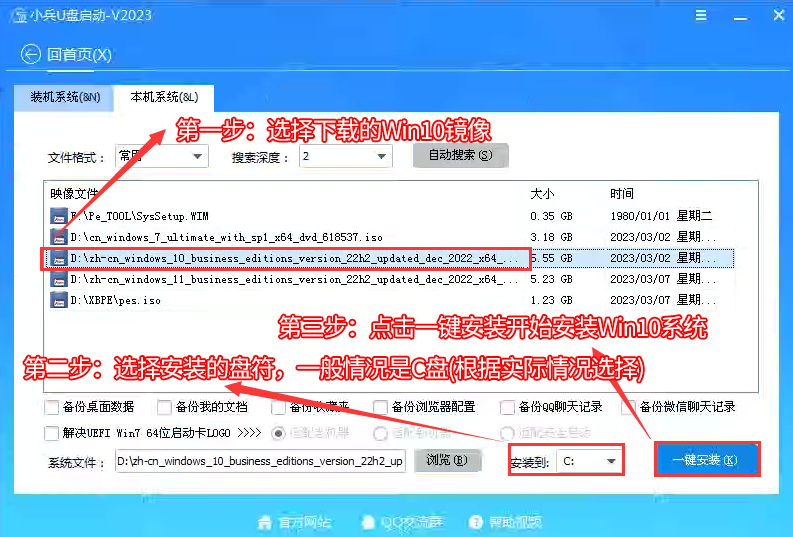
3、点击一键安装后,开始挂载系统镜像(boot.wim为启动引导映像,install.wim为系统映像),挂载后选择【install.wim文件】,然后点击【确定】,接着选择要安装的版本即可,然后等待释放系统安装程序,电脑便会自动重启电脑,该过程请等待即可会自动重启安装,如下图所示;
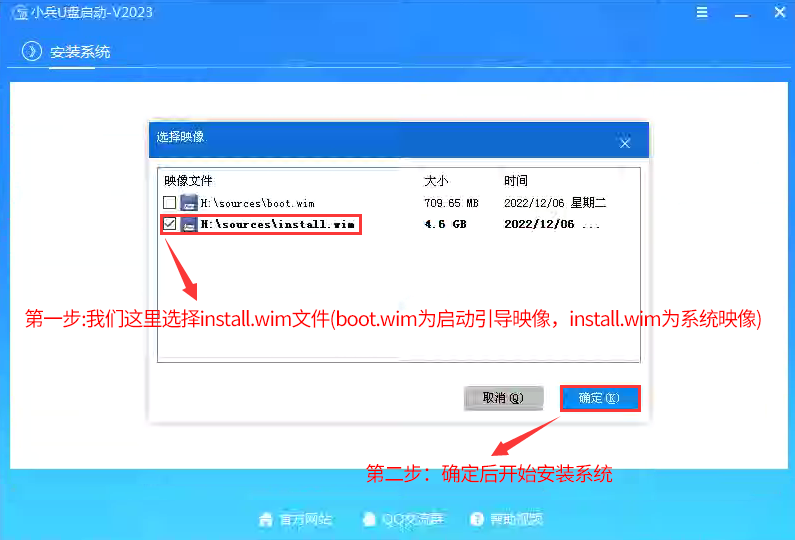
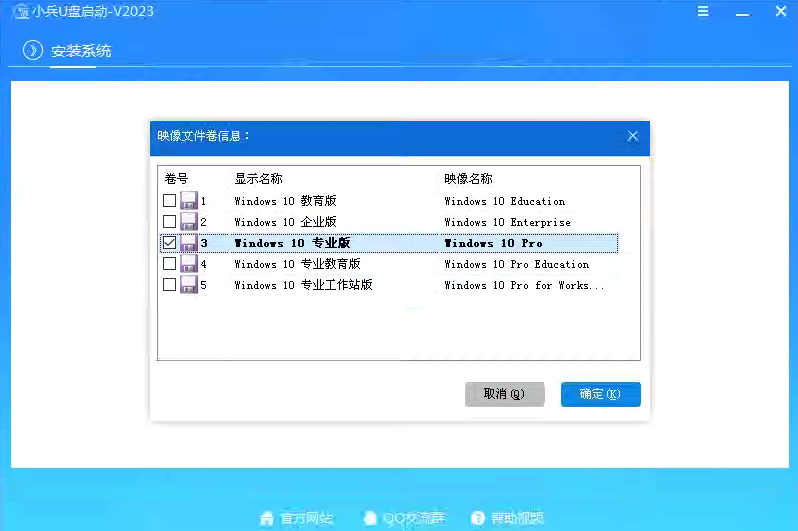
4、等待释放系统安装程序到100%后,会自动注入相关vmd等驱动,等导入相关驱动注入后,电脑便会自动重启电脑,该过程请等待即可会自动重启安装,如下图所示;
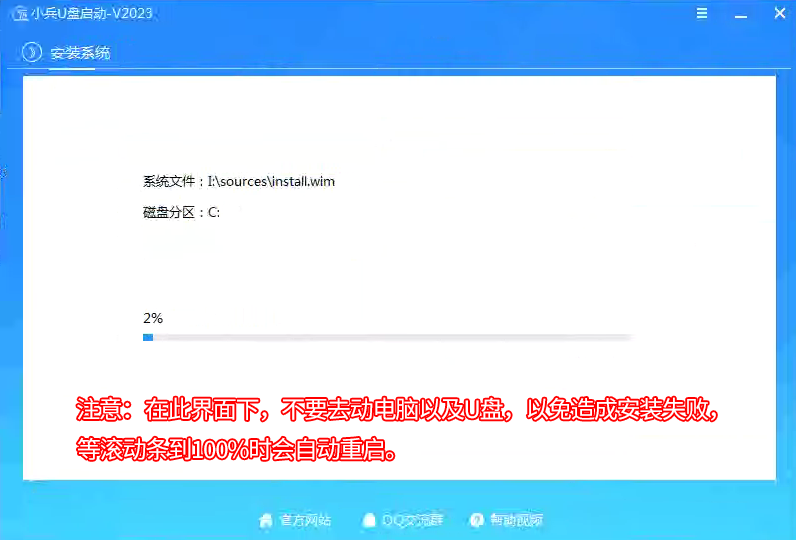
5、拔掉U盘电脑重启后,系统会自动完成后续的程序安装,直到看到桌面,原版win10系统就彻底安装成功了。
u盘pe安装系统常见问题解答:
问:u盘PE启动盘的启动方式有哪些?
答:u盘PE启动盘的启动方式主要包括BIOS设置和启动热键两种方法。
U盘PE作为一个预安装环境,在系统无法正常启动或需要进行紧急维护时,提供了一种极为方便的启动选项。接下来将详细探讨这两种启动方式的具体操作步骤和注意事项:
BIOS设置
进入BIOS界面:在开机的初期,屏幕上通常会出现提示,指示用户按特定的键(如Del、F2、F10等)进入BIOS设置。不同的主板厂商这一提示键可能不同,用户需要根据实际情况进行操作。
修改启动顺序:在BIOS中,用户需要找到启动选项菜单,然后将U盘设置为首选启动设备。这通常涉及调整启动设备的优先级顺序,将插入了PE系统的U盘置于硬盘驱动器之前。
保存设置重启:调整完毕后,保存退出BIOS设置,电脑将会根据新的启动顺序重启,从而从U盘加载PE系统。这一步非常关键,不保存直接重启将保持原有设置不变。
启动热键
快速启动菜单:许多现代主板和笔记本电脑支持快速启动菜单,通过开机时按下特定热键(如F11、F12、ESC等),可以直接调出启动设备选择菜单。
选择U盘启动:在快速启动菜单中,用户会看到包括U盘在内的所有可启动设备列表。从中选择已插入PE系统的U盘,即可实现从U盘启动进入PE环境。
UEFI与Legacy启动方式:如果电脑支持UEFI启动,用户可能会看到两个不同的U盘启动选项——UEFI和Legacy(或传统)。选择UEFI启动通常适用于支持GPT分区表的新硬件,而Legacy适用于传统的BIOS启动和MBR分区表。
问:用u盘pe安装系统可以全盘格式化吗?
答:如果你电脑硬盘上面没有重要数据,可以重新分区,这样就可以全盘格式化 。切记重新分区后数据丢失,请谨慎操作!
问:为什么我用u盘pe安装系统后重启又进入pe了?
答:这种情况一般是由于安装系统后,U盘没有拔出导致。在系统安装完成并重启时,将U盘从电脑上拔出,以避免再次从U盘启动。
问:为什么我用u盘pe安装系统到一半时报错了,反复安装也报错,重启也不进行安装?
1)原因一:检查下载的 ISO文件是否完整,下载后一定要校验MD5值。
2) 原因二:请一定采用质量好的U盘,有些扩展U盘拷贝大文件进去后导致文件不完整,安装后出现报错情况。
问:为什么我用u盘pe安装win7系统后出现usb鼠标键盘不能使用的问题?
答:6代以上cpu安装win7可能缺少usb3.0或usb3.1驱动,在安装原版win7时由于缺少usb驱动导致鼠标键盘不能使用,建议采用小兵pe安装win7自动注入usb3.0或usb3.1驱动。
问:为什么我用u盘pe安装win7重启后出现蓝屏情况?
1)排查原因一:如果蓝屏代码为0x0000007b,话检查bios中的硬盘模式是否更改为ahci,vmd选项是否关闭。默认情况win7不支持raid、vmd、rst等模式安装win7,需要将硬盘模式更改为ahci。
2)排查原因二:如果蓝屏代码为0x000000a5话,说明机器bios不支持win7。
问:为什么我用u盘pe安装win10系或win11统后自动进入BIOS界面?
答:出现这种情况一般情况是由于引导模式和分区不匹配导致,请检查是否采用legacy+mbr或uefi+gpt方式安装,如果是全新电脑建议采用uefi+gpt方式安装,特别注意8代以上机器基本默认都需要采用uefi+gpt方式安装。10代以上cpu的机器只支持uefi引导模式,所以分区类型需要采用guid分区(gpt分区)。近几年的电脑默认都只支持uefi引导,所以分区时要选择guid分区。
问:为什么我用u盘pe安装的原版win10或win11系统后出现蓝屏情况?
答:如果是安装原版win10或win11系统出现蓝屏,一般检查bios中是否开启了vmd模式,如果采用小兵pe安装的话,直接采用小兵pe中的“小兵系统安装”工具进行安装,安装过程中会自动注入vmd驱动,解决安装原版win10或win11系统出现蓝屏的情况。
问:为什么u盘制作PE启动盘后容量变小?
答:是正常的,制作U盘系统盘后容量变小的原因是因为在制作过程中,一部分空间被用作隐藏的启动分区。这个分区存放了启动信息和一些必要的系统文件,使得U盘能够作为启动设备使用。
问:u盘制作PE启动盘后还能存文件吗?
答:可以的,U盘制作为系统盘后仍然可以用来存储其他文件。
在制作启动U盘的过程中,通常会提示用户确认是否继续,因为这一步骤会清除U盘上的所有数据。一旦制作完成,U盘的总容量会减少约200MB左右,这部分空间被用作启动文件的存储,而剩余的空间可以像普通U盘一样用来存放其他文件。需要注意的是,虽然U盘可以继续存储文件,但在使用前最好先进行备份,以防万一需要恢复数据时能够迅速恢复原来的文件。
总的来说,制作为系统盘的U盘在不影响系统启动功能的前提下,其余部分仍可像普通U盘一样使用,存放个人文件和数据。